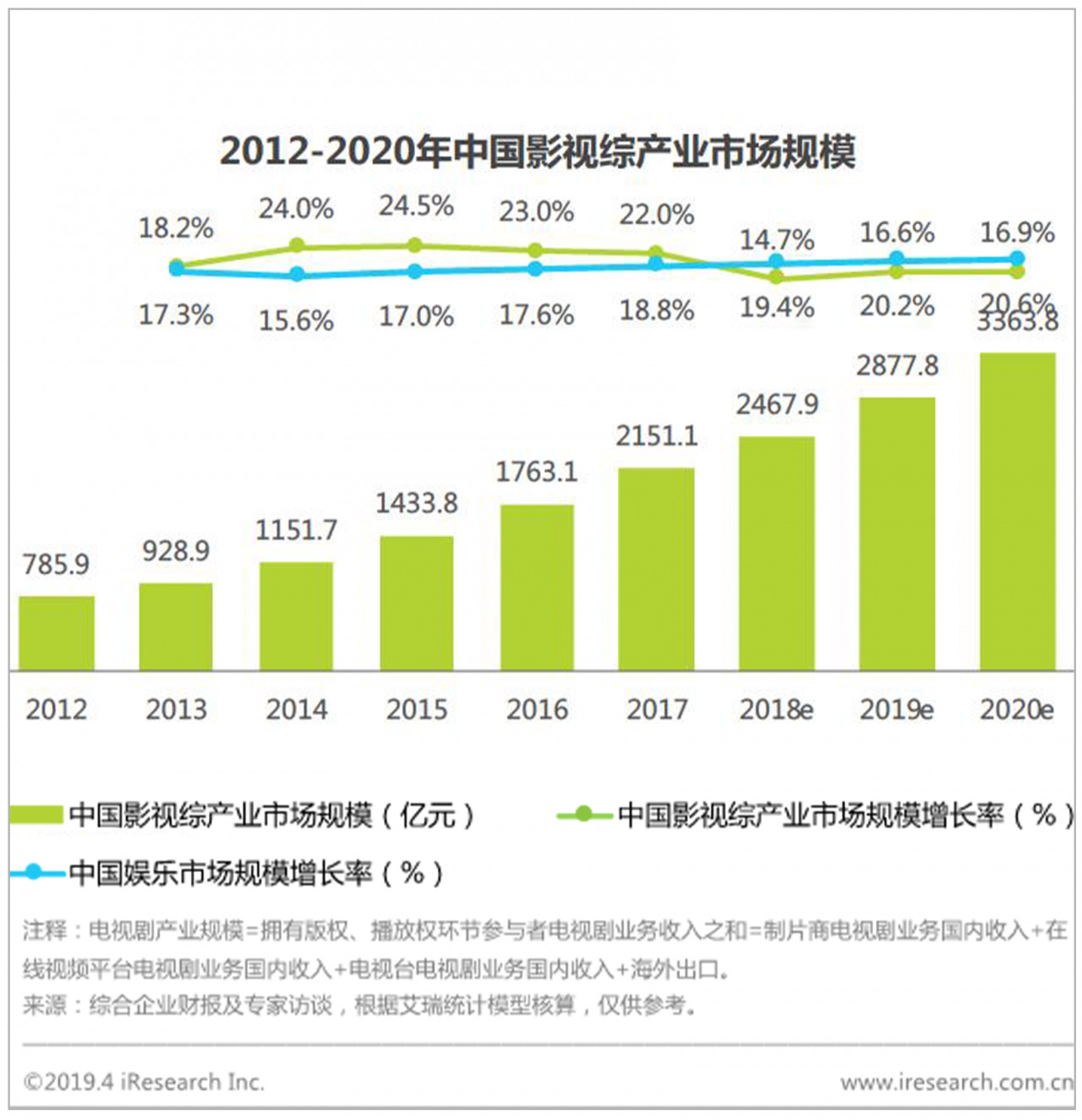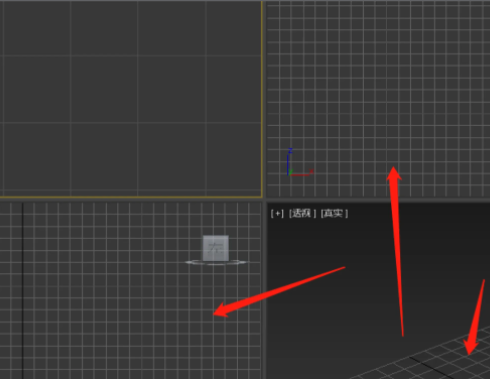3dmax建模的方法有很多,大致可以分为内置建模、复合对象建模、2D图形建模、网格建模、多边形建模、面片建模和NURBS建模。具体来说,它们不应该有固定的分类,因为它们可以互换使用。
1.内置模型建模内置模型
这是3dMax自带的一些模型,用户可以直接调用。例如,如果你想创建一个步骤,你可以使用内置的几何模型来创建它,然后将其转换成一个“可编辑的对象”并进一步调整它。
但是,使用基本几何和扩展几何建模的优点是快速简单,只需调整参数和放置位置即可创建模型。但是,这种建模方法只适用于制作一些精度较低的物体和规则的零件。

2.用于复合对象建模的复合对象
复合对象建模是一种特殊的建模方法,包括Moiph(变形)、散点(分散)、Conform(一致性)、Connect(连接)、Bloblesh(水滴网格)、Shapelerge(图形的组合)、Boolean(布尔)、Terrain(地形)、Loft(放样)、Mesher、()复合对象建模可以将两个或多个模型对象组合成一个对象,在组合的过程中可以记录为动画。
3.二维图形建模
通常二维物体在三维世界中是不可见的,3dMax无法渲染。这里提到的二维图形建模是创建二维线条,然后通过修改器将其转换为三维可渲染对象的过程。
二维图形建模可以快速创建可渲染的文本模型,也可以用于创建更复杂的对象。例如,向2D线添加修改器可以将它们变成三维对象。
4.网格建模
像“编辑网格”修改器一样,网格建模方法可以在三个子对象级别编辑对象,包括顶点、边和面。在3dMax中,大多数对象可以转换为可编辑的网格对象,然后可以调整形状。如图所示,药丸模型被转换为可编辑的网格对象,其表面成为可编辑的三角形表面。

建模教程:
以一个空心花瓶为例,介绍了石墨工具的应用。这种方法也可以用来制作室内格子、不规则文化墙等,非常方便。
1.首先,在俯视图中构建一个半径为50毫米、10条边的多边形。

2、使用“挤出”命令,挤出260毫米,并分段26。
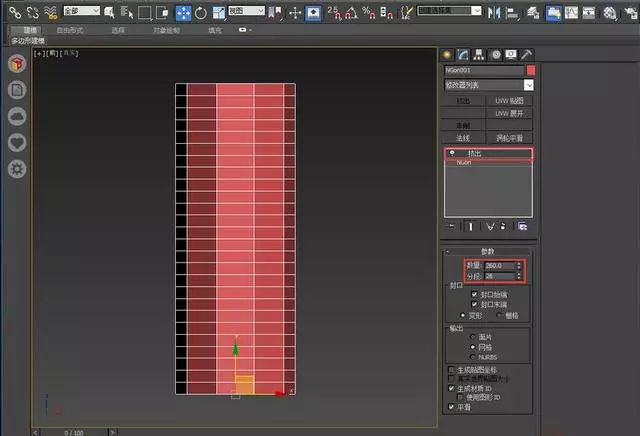
3.将其转换为可编辑多边形,添加FFD4*4*4命令,输入控制点级别,调整花瓶的形状。

4.沿Z轴向模型添加一个角度为90且偏移为-20的扭曲命令。
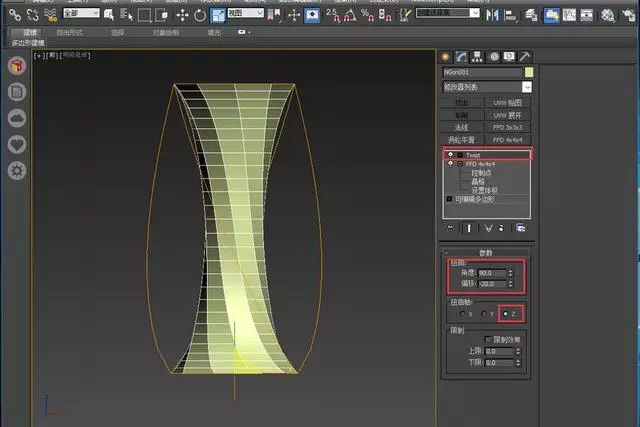
5.每隔一段时间选择一条水平线,使用”环形”命令选择一列,删除第一段,按住ctrl键将点面标高更改为全面标高,并分隔选定的图形。
6.输入面标高,选择所有面,执行插入命令,插入一个轮廓为2mm的面。

7.输入边标高,选择中间的任意一条线,在石墨工具中单击生成的拓扑,然后选择适当的图案。

8.依次选择其他边以生成拓扑。

9.输入面标高,并选择所有面。因为末端的两个面相对较小,所以会减去这些面,并将这些面成组插入1毫米。

10、再次执行insert命令,按多边形插入1mm。输入点高程,选择所有点,然后焊接。

11.为了美观,可以根据自己的喜好拖动一条圆弧边(这里可以使用倒角命令),然后添加shell命令,内部体积为1mm。

12.再次添加涡轮平滑命令,迭代次数为3次。

13.附着材质并渲染它。

这里都搞定了,是不是很容易?